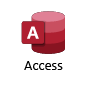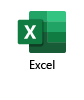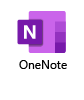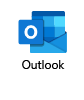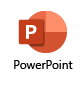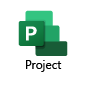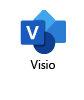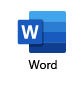Er komen in Office 2016 nieuwe en verbeterde functies beschikbaar. Kijk hieronder voor meer informatie.
Als u nog niet eerder met Office of een bepaalde app hebt gewerkt, bekijkt u de Handleidingen Aan de slag voor Office 2016. Als u wilt weten waarom u een upgrade moet uitvoeren naar Office 2016, bekijkt u deze video.
Klik op een pictogram hieronder als u meer wilt weten over de nieuwe functies in een bepaalde app.
|
Cocreatie In Word en PowerPoint Werk tegelijkertijd samen met anderen aan een document, ongeacht het apparaat dat u gebruikt. Meer informatie over cocreatie in Word en PowerPoint |
Eenvoudig delen In Word, PowerPoint en Excel Klik op de knop Delen op het lint om eenvoudig rechtstreeks vanuit uw Office-documenten te delen. Bekijk wie toegang heeft tot een bepaald document en wie er werkt aan het document en wijzig individuele cocreatiemachtigingen voor elk document waarvan u eigenaar bent. Meer informatie over delen in Word, PowerPoint en Excel |
Gedeelde notitieblokken In OneNote Verzamel alle benodigde informatie (zoals foto's, video's, schermopnamen, tekeningen,...) op één centrale locatie, werk samen met anderen en zie hoe in de app wijzigingen in enkele seconden worden gesynchroniseerd. Kom meer te weten over het delen van een OneNote-notitieblok met andere personen |
|
Realtime typen In Word Als u met anderen in een document samenwerkt, kunt u zien waar anderen werken en worden hun wijzigingen weergeven terwijl deze worden aangebracht. |
Moderne bijlagen In Outlook Voeg een document uit uw recente items bij en deel dit vanuit OneDrive of SharePoint met e-mailgeadresseerden. Ook kunt u machtigingen voor delen zodanig configureren dat alle geadresseerden toegang hebben tot het bijgevoegde bestand zonder de app te verlaten. Kom meer te weten over het bijvoegen van een bestand bij een e-mail |
E-mailsortering In Outlook De functie Onbelangrijke e-mail leert hoe u uw e-mailberichten prioriteit geeft en vervolgens worden berichten met een lage prioriteit in een aparte map geplaatst (terwijl u nog steeds een dagelijkse samenvatting ontvangt zodat u niets mist). Wanneer u onderweg bent, kunt u ook gebruik maken van deze mogelijkheid door het postvak Met prioriteit te gebruiken. Meer informatie over het gebruiken van de functie Onbelangrijke e-mail om berichten met een lage prioriteit te sorteren |
|
Verbeterde versiegeschiedenis In Word, PowerPoint en Excel Verwijs terug naar vorige momentopnamen en eerdere concepten van documenten tijdens het bewerkingsproces terwijl u met anderen samenwerkt. Meer informatie over het weergeven van historische versies van Office-bestanden |
Prognose met één klik In Excel Met een enkele klik maakt u prognosegrafieken op basis van historische gegevens en kunt u toekomstige trends voorspellen. Deze nieuwe mogelijkheid gebruikt het industriële standaardalgoritme ETS (Expontential Smoothing) om u betrouwbare prognosegegevens te bieden. Meer informatie over het maken van een prognose |
Nieuwe grafiektypen In Word, PowerPoint en Excel Visualiseer financiële of hiërarchische gegevens en markeer statistische eigenschappen van uw gegevens met nieuwe grafiektypen: Treemap, Waterval, Pareto, Histogram, Box-and-whisker en Zonnestraal. |
|
Gegevensbroninformatie exporteren naar Excel In Access Haal ter referentie een lijst met alle gekoppelde gegevensbronnen op vanuit uw databasetoepassing van Access naar Excel. Meer informatie over het exporteren van gekoppelde gegevensbroninformatie naar Excel |
Flexibelere tijdlijnen In Project U kunt niet alleen gebruikmaken van meerdere tijdlijnen om verschillende fasen of categorieën van werk te illustreren, maar ook de begin- en einddatums voor elke tijdlijn afzonderlijk instellen voor betere algehele overzichtelijkheid van het vereiste werk. Kom meer te weten over het maken van meerdere tijdlijnen. |
Betere controle over resourceplanning In Project Onderhandel over een overeenkomst, een zogenoemde resourceafspraak, om ervoor te zorgen dat resources met beperkte beschikbaarheid op de juiste wijze en effectief worden gebruikt in uw organisatie. Meer informatie over resourceafspraken. |
|
Verbeterde gegevensconnectiviteit In Visio Professional Het verbinden van uw diagram met Excel-gegevens is nu in één stap te doen. Zorg ervoor dat de waarden in een Excel-kolom en de tekst voor elke shape in een diagram een-op-een overeenkomen, en klik vervolgens op Snel importeren op het tabblad Gegevens. |
Moderne shapes In Visio Maak gebruik van de vele opnieuw ontworpen shapes die nu beschikbaar zijn. In Visio Professional zijn de shapes voor de sjabloon voor basiselektronica nu compatibel met de IEEE-standaard. In Visio Standard zijn de shapes voor kantoorinrichting bijgewerkt. Bekijk ook de Startersdiagrammen om snel aan de slag te gaan. |
Beter samen met Windows 10 In Word, PowerPoint, Excel, Mail, Calendar en OneNote Probeer de mobiele apps van Office uit en ontdek waarom ze de perfecte optie zijn voor productiviteit onderweg. Hiermee kunt u overal en altijd goed werk leveren, omdat documenten in goede kwaliteit worden weergegeven op al uw Windows 10-apparaten. |
|
Office-thema’s In Word, PowerPoint, Excel, OneNote, Outlook, Access, Project, Visio en Publisher Kies het Office-thema dat bij u past. Het thema Donkergrijs biedt een uiterlijk met hoog contrast dat er mooi uit ziet. Het Thema Kleurrijk biedt een modern en nieuw uiterlijk. Het thema Wit biedt een traditioneel Office-uiterlijk. Meer informatie over het wijzigen van het Office-thema |
Uitleg In Word, PowerPoint, Excel, Outlook, Project, Visio en Access Typ gewoon wat u wilt doen in de app met uw eigen woorden, waarna u door Uitleg wordt begeleid bij het proces en u ontvangt bovendien aanvullende informatie. Meer informatie over hoe u snel zaken gedaan krijgt met Uitleg |
Smart Lookup In Word, PowerPoint, Excel en Outlook Controleer feiten of zoek termen op in uw documenten met op Bing gebaseerd Slim zoeken. Markeer eenvoudig termen in uw document en gebruik deze functie om zoekresultaten van internet rechtstreeks in de lees- of creatieomgeving over te brengen. Meer informatie over het verkrijgen van inzicht in waaraan u werkt |
|
OneDrive-integratie In Word, PowerPoint, Excel, OneNote en Outlook Open uw Office-documenten vanaf elke locatie en elk apparaat door ze op te slaan in OneDrive, ga verder waar u gebleven was, en werk samen met anderen vanuit uw kantoor of huis of zelfs onderweg. Meer informatie over het online opslaan van documenten. |
Skype-integratie Gebruik Skype om op de hoogte te blijven en samen te werken met iemand met chatberichten (IM), spraak, video of scherm delen. Neem ook onderweg deel aan onlinevergaderingen met de Skype voor Bedrijven-app. Bekijk wie er online is, verzend chatberichten naar deelnemers aan de vergadering en kijk mee wanneer een presentator zijn scherm deelt - dit alles van een tablet of telefoon. |
Meerdere platforms, meerdere apparaten In Word, PowerPoint, Excel, OneNote en Outlook Schakel gemakkelijk over van het ene apparaat naar het andere zonder iets te missen. Geef uw Office-documenten weer en bewerk ze op Windows-, Android- en Apple-apparaten. Beoordeel, bewerk, analyseer en presenteer met een consistent uiterlijk en de vertrouwde gebruikerservaring op uw apparaten. |